Zalo Web je verze, která pomáhá uživatelům přihlásit se k Zalo prostřednictvím počítačových prohlížečů, jako je Chrome, Coc Coc, Firefox, Opera... Se Zalo Web mohou uživatelé chatovat Zalo Online pohodlně přímo v prohlížeči každý den.
Jak se přihlásit k Zalo Web a chatovat v prohlížeči
Pokyny pro skenování QR kódů pro přístup k Zalo Web
Před provedením následujících kroků se ujistěte, že je v telefonu nainstalována odpovídající verze Zalo pro mobil:
- Stáhněte si Zalo pro iOS
- Stáhněte si Zalo pro Android
- Stáhněte si Zalo pro Windows Phone
Krok 1: Při prvním přístupu uvidíte přihlašovací rozhraní Zalo . Zde jsou 3 možnosti přihlášení:
- Účet: Přihlaste se pomocí svého telefonního čísla a hesla ke svému účtu Zalo.
- QR Code: Pomocí telefonu Zalo naskenujte QR kód.
- Žádost o přihlášení: Odešle žádost o přihlášení do aplikace Zalo na vašem zařízení.
Zde zvolíme přihlášení pomocí QR kódu.
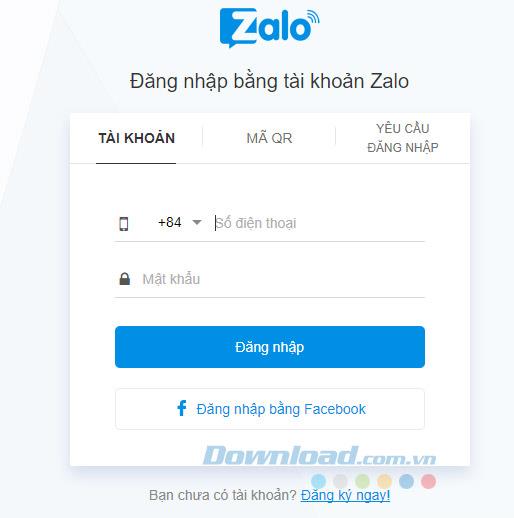
Krok 2: Dále otevřete aplikaci Zalo na mobilu, klikněte na ikonu 3 vodorovných teček a poté klikněte na ikonu QR kódu vedle vyhledávacího pole. Když se zobrazí obrazovka Skenování QR kódu , namiřte fotoaparát telefonu na QR kód ve webovém prohlížeči. Dále klikněte na Přihlásit , abyste souhlasili s přihlášením na Zalo Web.
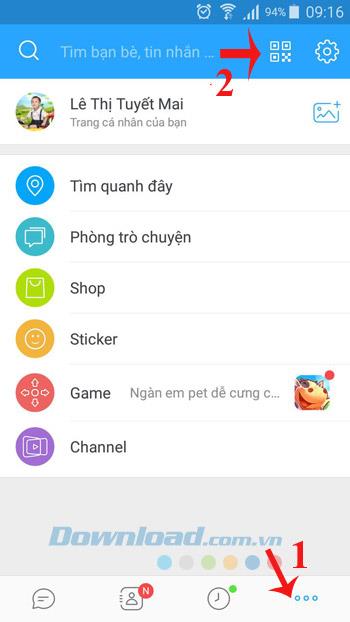

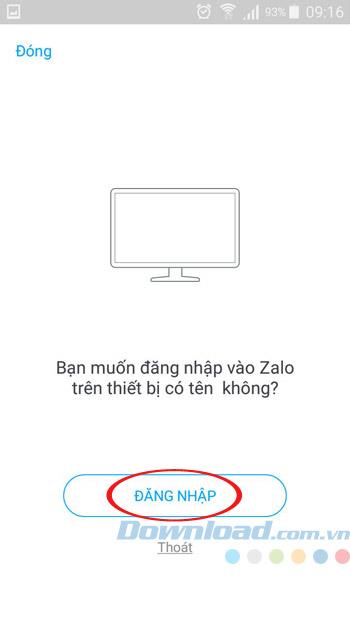
Krok 3: Nyní můžete používat Zalo online k chatování, volání a SMS zdarma. Kontakty ve vašem telefonu, stejně jako zprávy a hovory, budou pro vaše pohodlí synchronizovány. Během procesu chatu můžete posílat přílohy, obrázky a vkládat emotikony, jak chcete.
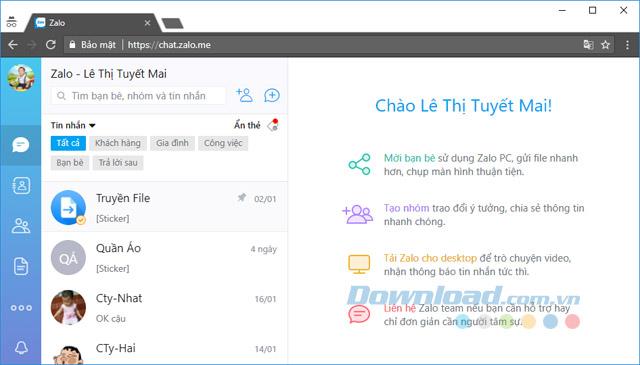
Nastavte oznámení Zalo Web v prohlížeči
1. Nastavte zvuk upozornění na novou zprávu na Zalo
Chcete-li nastavit zvuk při příchodu nové zprávy, stačí kliknout na kartu Nastavení (ikona ozubeného kola) v levém sloupci obrazovky a vybrat Zvuk upozornění na novou zprávu. Poté kliknutím na tlačítko Uložit nastavení uložte změny.
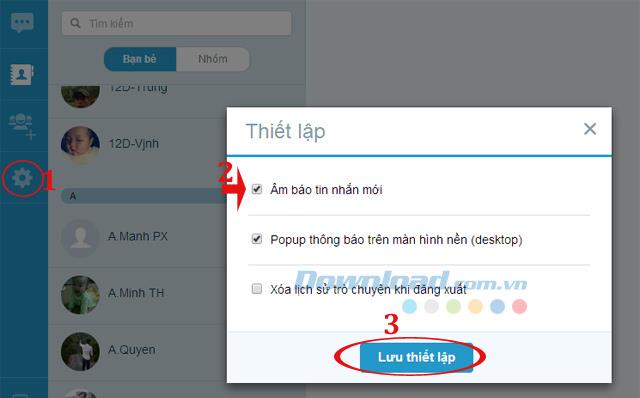
2. Nastavte vyskakovací okno s upozorněním na ploše (desktop)
Krok 1: Chcete-li zobrazit vyskakovací okno s upozorněním, když je nová zpráva, proveďte následující, v závislosti na prohlížeči se metoda bude lišit. Pro prohlížeč Chrome se po úspěšném přihlášení do Zalo zobrazí notifikační řádek, jak je znázorněno níže, klikněte zde pro aktivaci funkce upozornění na nové zprávy na vašem počítači. Poté pokračujte kliknutím na Povolit.

V prohlížeči Firefox klikněte na Kliknutím sem na upozornění aktivujte funkci upozornění, poté pokračujte kliknutím na rozevírací šipku a výběrem Vždy zobrazovat upozornění aktivujte funkci upozornění na nové zprávy.
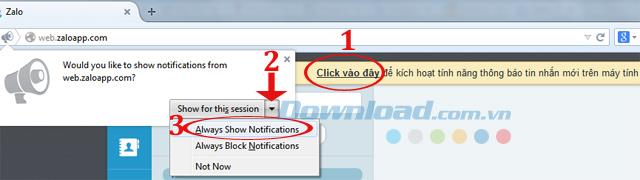
Pokud jde o prohlížeč Opera , klikněte na Kliknutím sem na upozornění aktivujte funkci upozornění a poté pokračujte kliknutím na tlačítko Povolit pro souhlas s aktivací.

Krok 2: Poté klikněte na Nastavení a zaškrtněte políčko Vyskakovací oznámení na ploše. Poté kliknutím na tlačítko Uložit nastavení uložte změny.
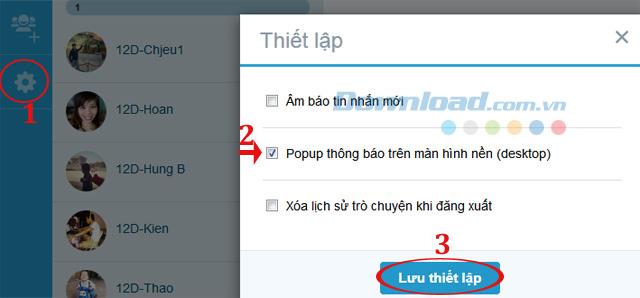
Krok 3: Nyní, pokaždé, když vám někdo pošle zprávu, obdržíte upozornění, jak je uvedeno níže. Pokud jej necháte na reproduktoru, uslyšíte doprovodný zvuk.
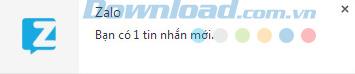
3. Nastavte odstranění historie chatu při odhlašování
Pokud chcete smazat celou historii chatu v prohlížeči při každém odhlášení, klikněte na kartu Nastavení a poté zaškrtněte políčko Smazat historii chatu při odhlášení. Poté kliknutím na tlačítko Uložit nastavení uložte poslední změny.
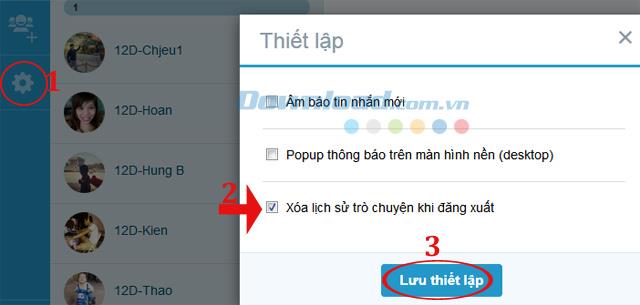
Nebo když kliknete na ikonu odhlášení v levém dolním rohu obrazovky, objeví se upozornění, zda se chcete ze ZaloWebu odhlásit nebo ne? Nyní, pokud chcete smazat historii chatu, zaškrtněte políčko Smazat historii chatu při odhlašování . Poté klikněte na Ano pro odhlášení ze Zalo.
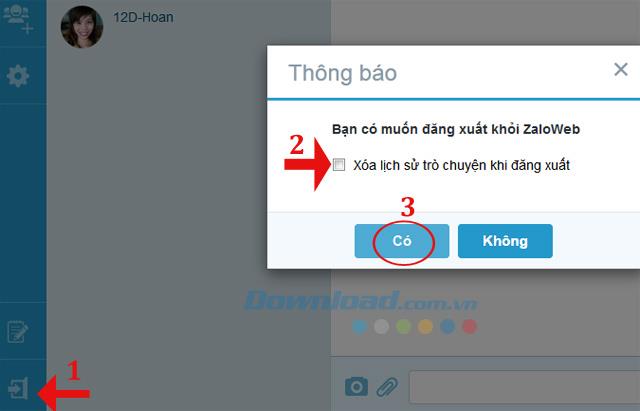
Video návod k používání Zalo Web přímo v prohlížeči
Takže už víte, jak používat webovou verzi Zalo. Je to docela jednoduché, že? Kromě používání Zalo můžete používat Yahoo, Viber, Skype ... k chatování, bezplatnému volání a textovým zprávám s přáteli zdarma.
![[VYRIEŠENÉ] „Tomuto vydavateľovi bolo zablokované spustenie softvéru na vašom počítači“ v systéme Windows 10 [VYRIEŠENÉ] „Tomuto vydavateľovi bolo zablokované spustenie softvéru na vašom počítači“ v systéme Windows 10](https://img2.luckytemplates.com/resources1/images2/image-2750-0408150428174.jpg)
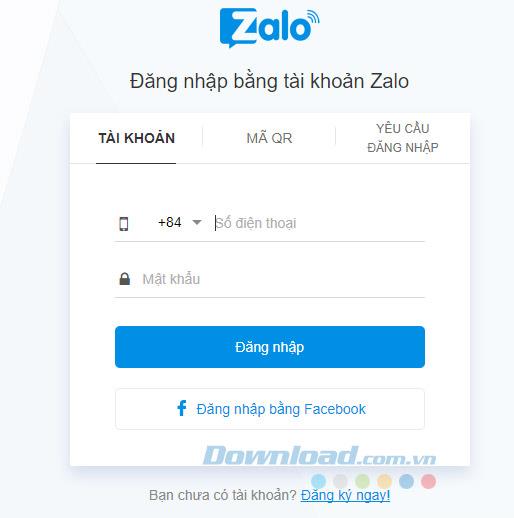
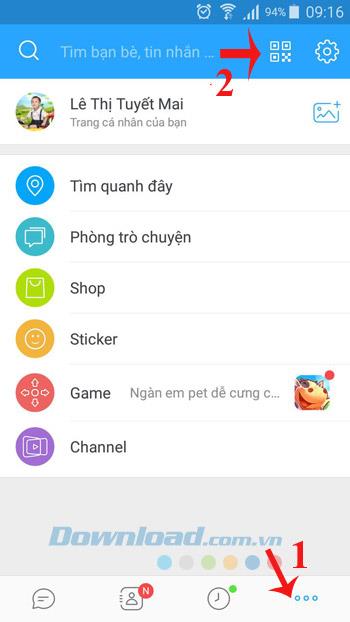

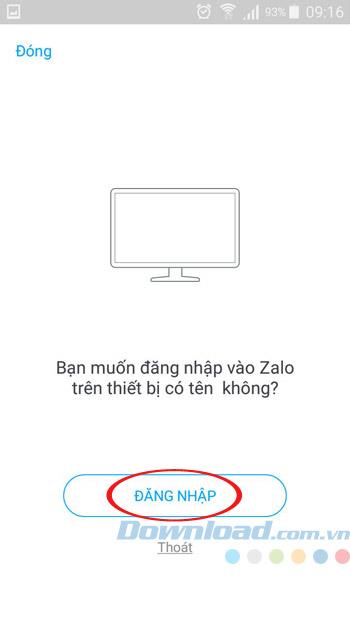
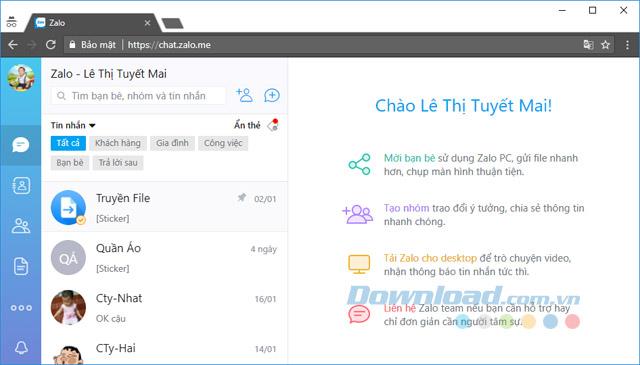
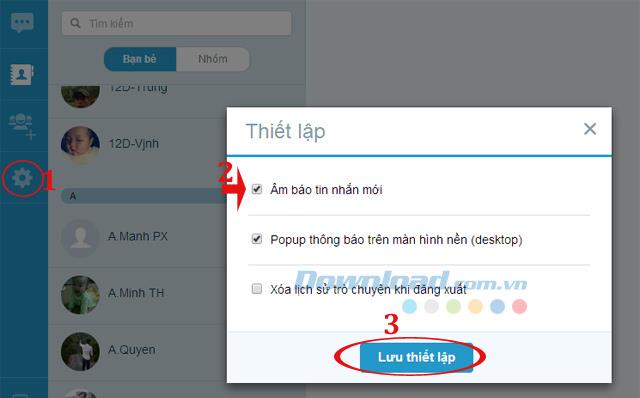

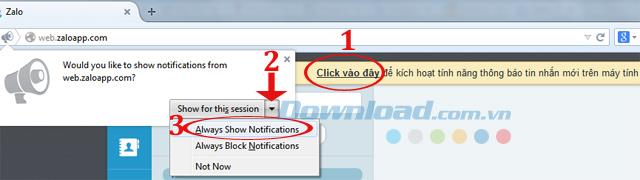

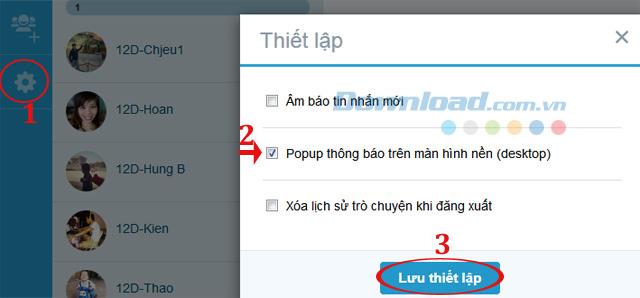
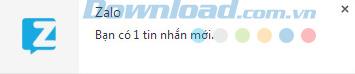
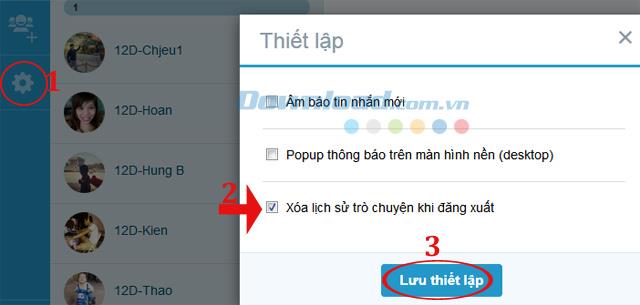
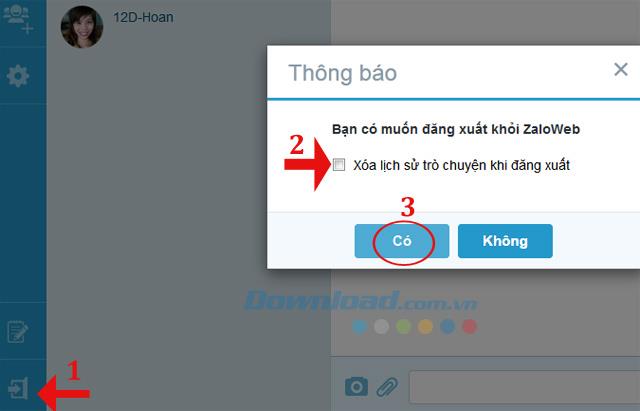

![[OPRAVENÉ] Kód chyby 0x80070035 Sieťová cesta sa nenašla v systéme Windows 10 [OPRAVENÉ] Kód chyby 0x80070035 Sieťová cesta sa nenašla v systéme Windows 10](https://img2.luckytemplates.com/resources1/images2/image-1095-0408150631485.png)






![Chyba 1058: Službu nelze spustit Windows 10 [VYŘEŠENO] Chyba 1058: Službu nelze spustit Windows 10 [VYŘEŠENO]](https://img2.luckytemplates.com/resources1/images2/image-3772-0408151015489.png)